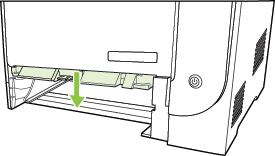| 1.
|
| Ziehen Sie Fach 2 heraus, und legen Sie es auf einen ebenen Untergrund.
|

|
| 2.
|
| Öffnen Sie den Stauzugangsbereich.
|
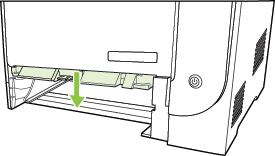
|
| 3.
|
| Ziehen Sie das eingeklemmte Blatt gerade heraus.
|

|
| 4.
|
| Setzen Sie Fach 2 wieder ein.
|

|
| 5.
|
| Drücken Sie die Taste OK, um den Druckvorgang fortzusetzen.
|
|